Relacionados
[/et_pb_text][/et_pb_column][et_pb_column type=”3_5″ _builder_version=”4.16″ custom_padding=”|||” global_colors_info=”{}” custom_padding__hover=”|||”][et_pb_post_title meta=”off” featured_image=”off” _builder_version=”4.16″ title_font=”|700||||on|||” title_font_size=”36px” border_width_bottom=”5″ border_color_bottom=”#0c71c3″ global_colors_info=”{}”][/et_pb_post_title][et_pb_text admin_label=”Info” _builder_version=”4.21.0″ text_font=”||on||||||” text_font_size=”12px” text_letter_spacing=”1px” text_line_height=”1.5em” custom_margin=”-40px|0px||” custom_margin_tablet=”-20px|||” custom_margin_phone=”” custom_margin_last_edited=”on|phone” custom_padding=”0px|0px||” z_index_tablet=”500″ global_colors_info=”{}” custom_margin__hover_enabled=”on” custom_margin__hover=”-40px|0px||”]
O Calendário de Proteção serve para bloquear a edição de informações dos Itens de Controle após uma data estipulada, mas não bloqueia a edição do cadastro de itens em usuários que tiverem a permissão IMPORTAR ITENS SEM RESTRIÇÃO DE CALENDÁRIO. Poderá ser definida uma data limite para edição dos dados de Medições, FCAs, Pareto e do Cadastro de Itens.
[/et_pb_text][et_pb_text admin_label=”Lista de tópicos” _builder_version=”4.21.0″ max_width=”80%” module_alignment=”center” custom_margin=”-20px||0px|” custom_margin_tablet=”0px||” custom_margin_phone=”” custom_margin_last_edited=”on|phone” custom_padding=”20px||0px|25px” border_radii=”on|15px|15px|15px|15px” border_width_all=”1px” border_color_all=”#d6d6d6″ box_shadow_style=”preset1″ global_colors_info=”{}”]- Neste artigo veremos:
DICA:
Antes de cadastrar um Calendário de Proteção é importante você ter uma Política de Segurança da Informação, pois você poderá criar vários calendários refletindo essa política em diferentes áreas, usuários e itens de controle.
Para saber como adicionar usuários e/ou itens de controle à um calendário, acesse o artigo: Calendário de Proteção: Configuração
[/et_pb_text][et_pb_text admin_label=”Tópico 1″ module_id=”topic_01″ _builder_version=”4.16″ text_font=”||||||||” text_letter_spacing=”1px” header_font=”|||||on|||” header_text_color=”#474747″ header_3_font=”|||||on|||” custom_margin=”30px|0px|10px|0px||true” custom_padding=”10px|||10px||false” border_color_all=”#0c71c3″ border_width_bottom=”3px” border_width_left=”3px” global_colors_info=”{}”]
Como Cadastrar um Calendário
[/et_pb_text][et_pb_text _builder_version=”4.16″ custom_margin=”|25px|0px|25px||true” custom_padding=”||0px” global_colors_info=”{}”]Para criar um novo calendário clicar em Proteger Dados, tanto no menu superior, quanto no menu lateral do ICG.
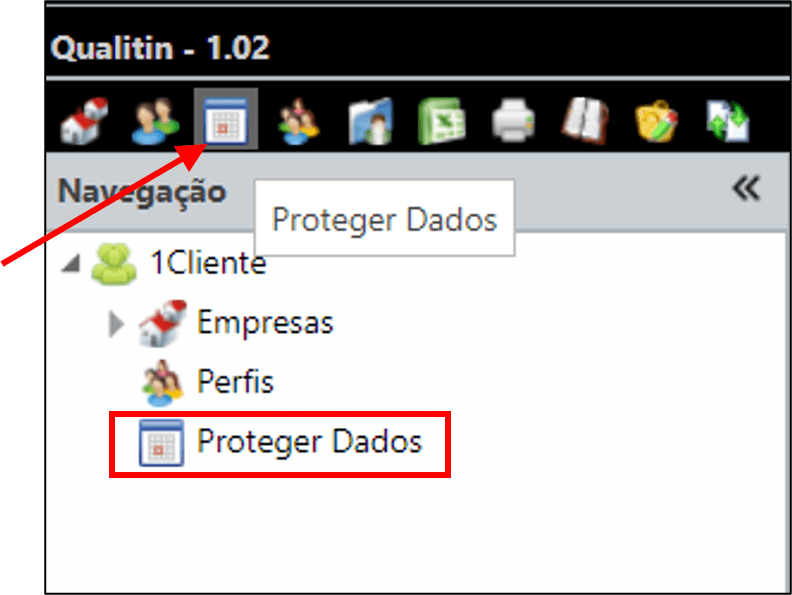
Em seguida, clique em Adicionar Novo Calendário.

Defina o nome do novo calendário e clique em Criar.

Em seguida complemente a configuração do novo calendário preenchendo os campos das abas Dados Básicos, Permissões e Editar Período.
DICAS:
- Recomendamos que coloque o nome do Cliente, da Empresa, da Área ou da Política de Segurança a que o calendário se refere.
- Não recomendamos usar o Ano como nome do calendário, pois para cada calendário criado deverão ser configuradas as datas de bloqueio para cada ano em que a proteção estiver vigente.
Nesta aba, você pode conferir o Dono do Calendário (o usuário que criou o calendário) e pode também editar o nome do calendário criado e configurar os campos Bloqueio de edição de ICs e Bloquear Células Vazias.
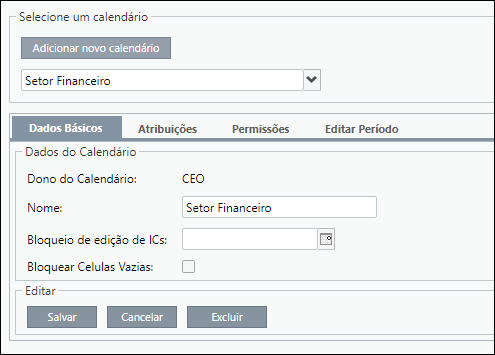
- Bloqueio de edição de ICs: desabilita a edição dos campos da tela Cadastro do Item de Controle à partir da data especificada
- Bloquear Células Vazias: além de bloquear os campos com valores na tela de medições, bloqueia também os campos não preenchidos, como Faixa Vermelha, Comentarios, etc.
Nesta aba, você pode definir quais usuários farão parte do calendário criado.
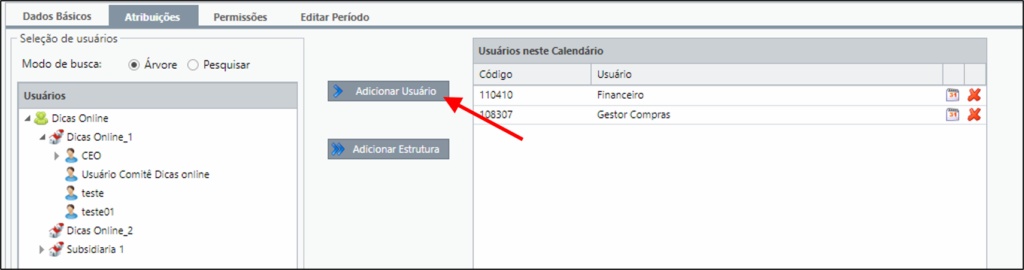
Basta selecionar o usuário no lado esquerdo e clicar em Adicionar Usuário movê-lo para o lado direito.
IMPORTANTE: Somente usuários com itens de controle cadastrados podem ser atribuídos a um calendário de proteção
Se preferir, pode clicar em Adicionar Estrutura para dar permissão ao usuário selecionado e seus subordinados.
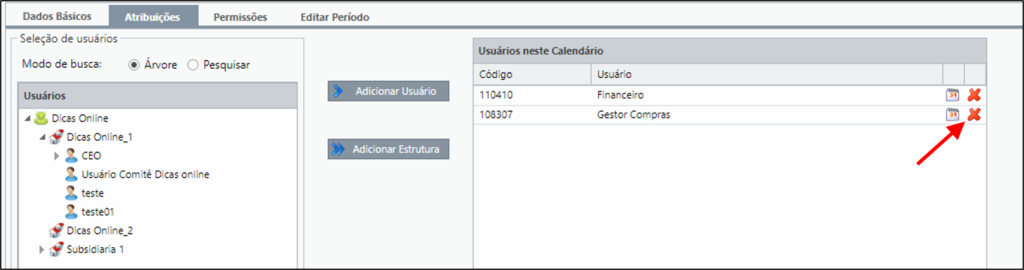
Para remover um usuário deste calendário basta clicar no ![]() do usuário selecionado.
do usuário selecionado.
Nesta aba, você pode indicar quais usuários tem permissão para editar este calendário.
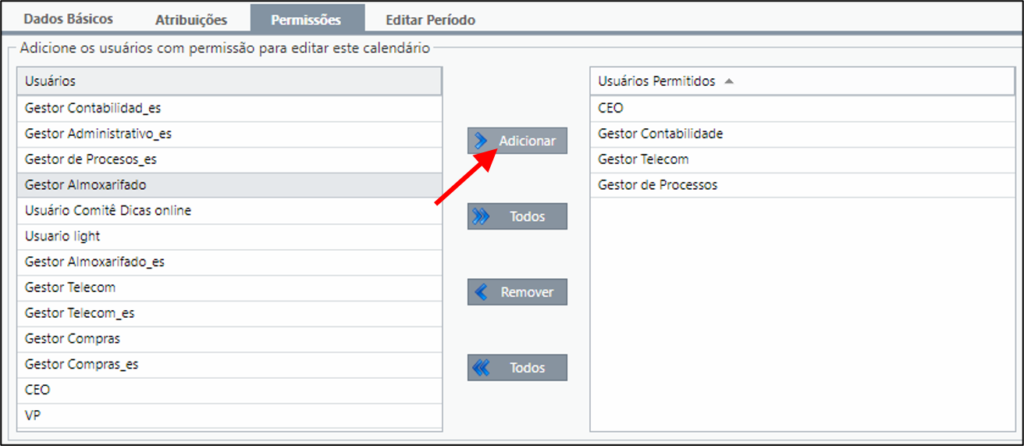
Para adicionar esta permissão a um ou mais usuários, basta clicar em Adicionar para passar os usuários permitidos da coluna Usuários para a coluna Usuários Permitidos.
Para remover esta permissão, basta clicar em Remover para passar os usuários da coluna Usuários Permitidos para a coluna Usuários.
Você pode também usar o botão Todos, tanto para adicionar quanto para remover todos os usuários.
[/et_pb_tab][et_pb_tab title=”Editar Período” _builder_version=”4.16″ _module_preset=”default” global_colors_info=”{}”]
Nesta aba, você poderá definir as datas em que o sistema deverá realizar os bloqueios dos campos das telas de Medições, FCA e Pareto.
Clique em Criar para definir um novo período.
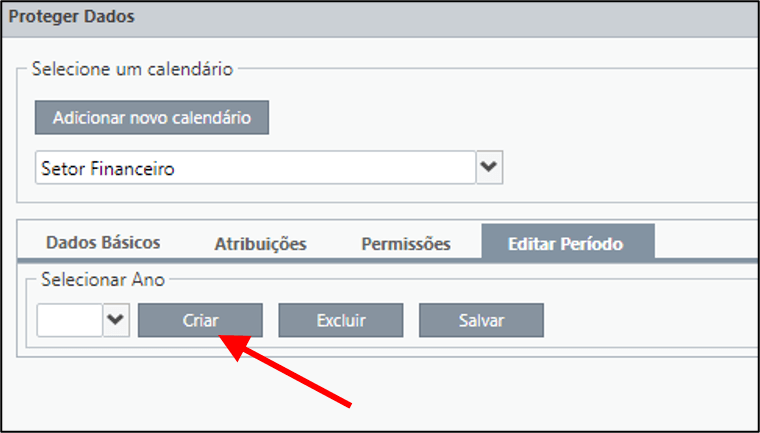
Em seguida, defina o ano desejado e clique em Criar
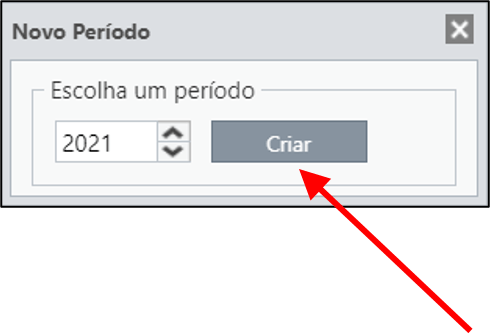
Agora você pode preencher as datas de bloqueio em cada um dos campos nos respectivos meses.
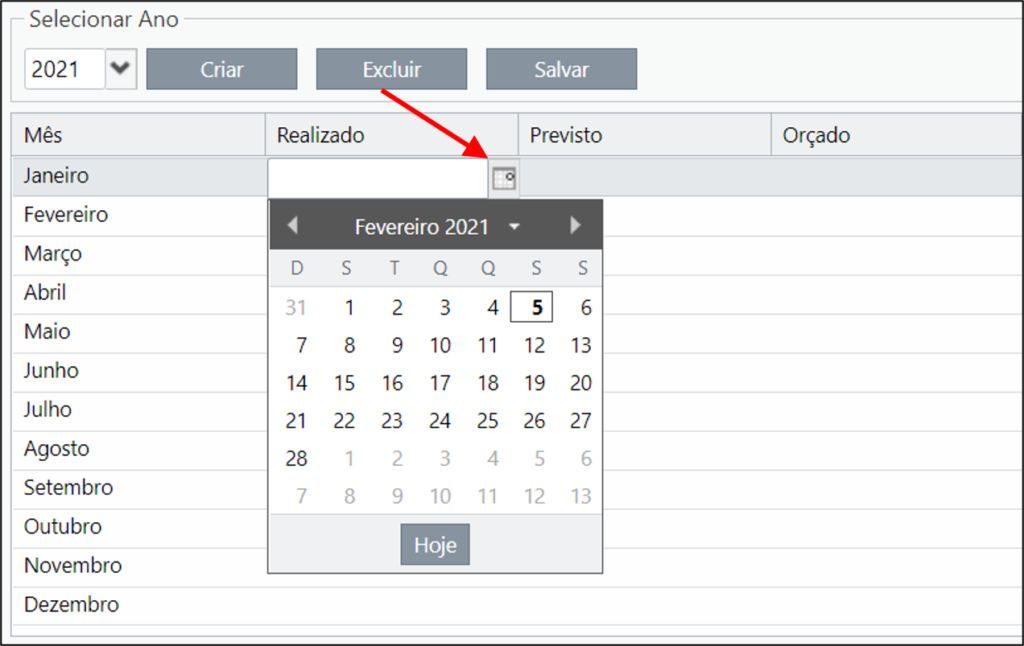
Você pode selecionar a data no calendário, digita-lá manualmente e também copiar e colar a data digitada.
Ao final, clique em Salvar.
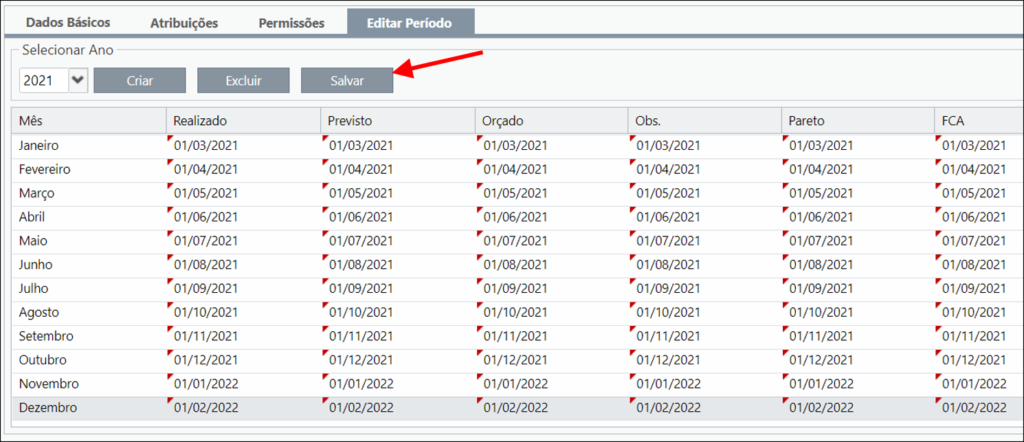
[/et_pb_tab][/et_pb_tabs][et_pb_text admin_label=”Lembrete” _builder_version=”4.21.0″ background_color=”rgba(70,147,42,0.27)” custom_margin=”15px|70px|50px|70px|false|false” custom_padding=”10px|15px|10px|20px|true” hover_enabled=”0″ border_width_left=”5px” border_color_left=”rgba(0,48,3,0.34)” box_shadow_style=”preset3″ saved_tabs=”all” locked=”off” global_colors_info=”{}” sticky_enabled=”0″]
IMPORTANTE:
A opção Bloqueio de Edição de ICs contida no calendário de proteção NÃO bloqueia a edição do cadastro de itens em usuários que tiverem a permissão IMPORTAR DADOS SEM RESTRIÇÃO DO CALENDÁRIO DE PROTEÇÃO habilitada no perfil. Isso permite que o usuário edite as abas DADOS BÁSICOS e TIPO DE ITEM na tela de cadastro do item mesmo com o bloqueio ativo.
TESTE
[/et_pb_text][et_pb_text admin_label=”Tópico 2″ module_id=”topic_02″ _builder_version=”4.16″ text_font=”||||||||” text_letter_spacing=”1px” header_font=”|||||on|||” header_text_color=”#474747″ header_3_font=”|||||on|||” custom_margin=”30px|0px|10px|0px||true” custom_padding=”10px|||10px||false” border_color_all=”#0c71c3″ border_width_bottom=”3px” border_width_left=”3px” global_colors_info=”{}”]Como Visualizar um Calendário
[/et_pb_text][et_pb_text _builder_version=”4.16″ text_font=”||||||||” custom_margin=”0px|25px||25px” global_colors_info=”{}”]Para visualizar um calendário existente, selecione um calendário na lista.
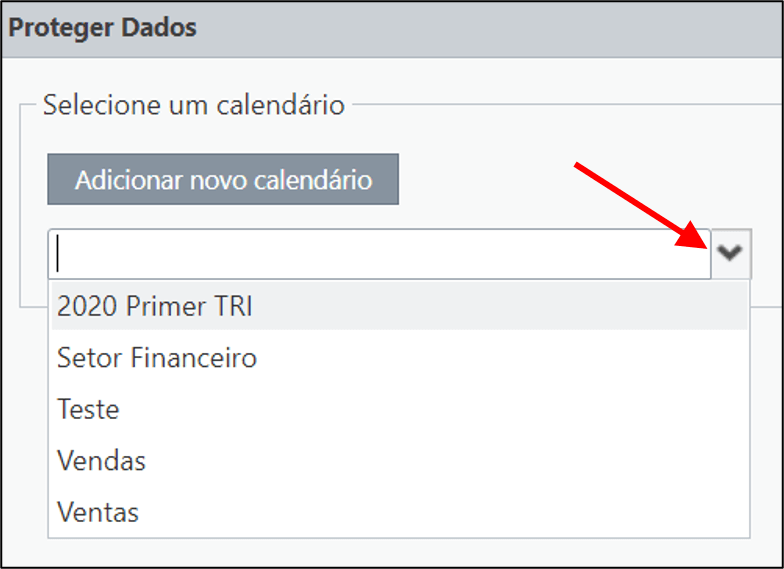
Ao selecionar um calendário, você verá os Dados Básicos do calendário selecionado.
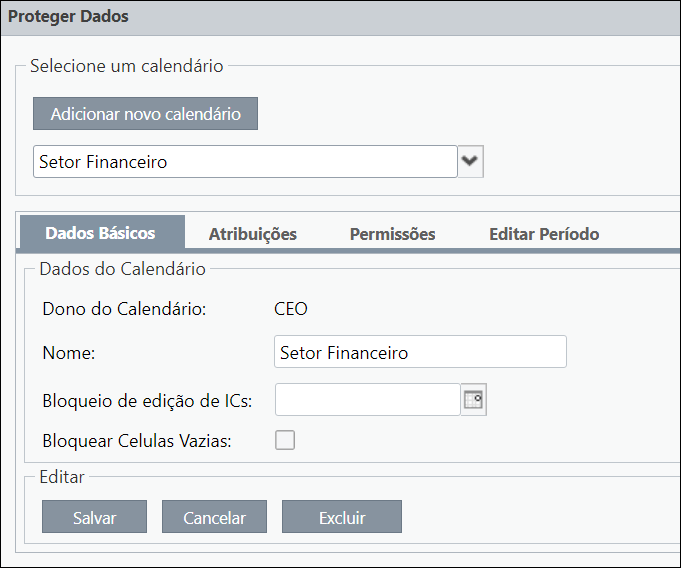
Clicando nas abas Atribuições, Permissões e Editar Período você visualizar todos os detalhes do calendário configurado.
[/et_pb_text][et_pb_text _builder_version=”4.16″ background_color=”rgba(70,147,42,0.27)” custom_margin=”15px|70px|50px|70px|false|false” custom_padding=”10px|15px|10px|20px|true” border_width_left=”5px” border_color_left=”rgba(0,48,3,0.34)” box_shadow_style=”preset3″ saved_tabs=”all” global_colors_info=”{}”]LEMBRETE:
- Um usuário pode fazer parte de vários calendários, entretanto, cada Item de Controle poderá fazer parte de apenas um calendário.
- Para saber como adicionar usuários e itens à um calendário, acesse o artigo: Calendário de Proteção: Configuração
[/et_pb_text][et_pb_text admin_label=”Borda Inferior” _builder_version=”4.16″ custom_margin=”||50px||false|false” custom_padding=”|25px||25px” box_shadow_style=”preset3″ global_colors_info=”{}”]
TESTE
[/et_pb_text][et_pb_text admin_label=”Tópico 3″ module_id=”topic_03″ _builder_version=”4.16″ text_font=”||||||||” text_letter_spacing=”1px” header_font=”|||||on|||” header_text_color=”#474747″ header_3_font=”|||||on|||” custom_margin=”30px|0px|10px|0px||true” custom_padding=”10px|||10px||false” border_color_all=”#0c71c3″ border_width_bottom=”3px” border_width_left=”3px” global_colors_info=”{}”]Como Excluir um Calendário
[/et_pb_text][et_pb_text _builder_version=”4.16″ custom_margin=”|25px|0px|25px||true” custom_padding=”||0px” global_colors_info=”{}”]Para excluir um calendário, basta acessar a aba Dados Básicos do calendário selecionado e clicar em Excluir.
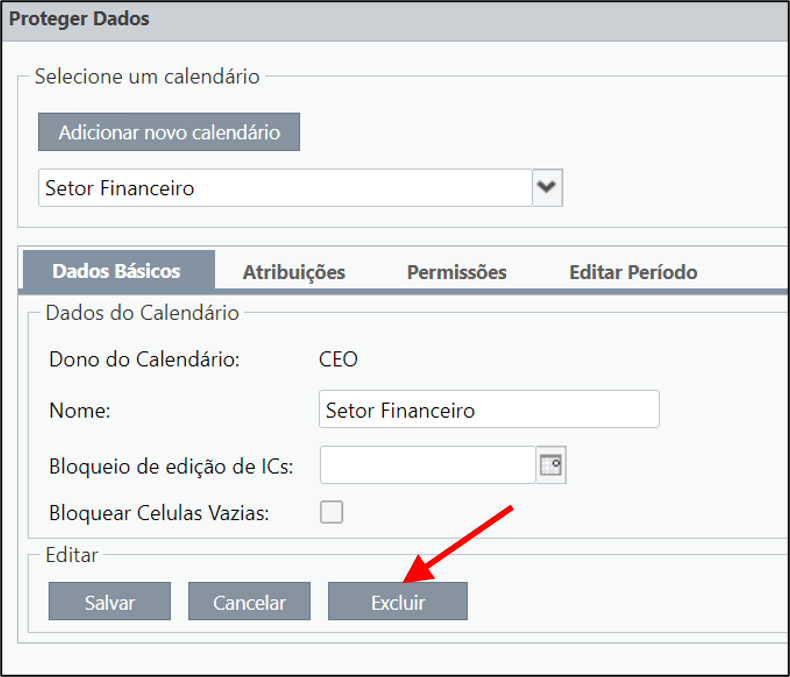
Para confirmar a exclusão, clique em Sim.
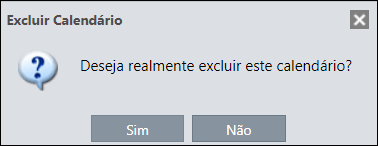
TESTE
[/et_pb_text][/et_pb_column][et_pb_column type=”1_5″ _builder_version=”4.16″ custom_padding=”|||” global_colors_info=”{}” custom_padding__hover=”|||”][et_pb_image src=”https://suporte.quattrus.com/wp-content/uploads/2022/04/FICOU-COM-DUVIDAS.png” title_text=”FICOU COM DÚVIDAS” align_tablet=”center” align_phone=”” align_last_edited=”on|desktop” disabled_on=”on|on|” admin_label=”ESP – Banner – Contato Suporte” _builder_version=”4.21.0″ z_index=”0″ always_center_on_mobile=”on” global_module=”10498″ saved_tabs=”all” locked=”off” global_colors_info=”{}”][/et_pb_image][/et_pb_column][/et_pb_row][/et_pb_section]

 English
English